Nível: Intermediário (pode ser útil para usuários avançados)
Descrição:
Este é um tutorial sobre como alterar cores específicas em uma imagem usando a cor gama ferramenta no Photoshop.
Você pode usar esse tutorial para regiões facilmente mudar de cor em uma imagem a cores diferentes. Isto pode ser muito útil se você quiser fazer uma parte de uma imagem encaixar no esquema de cores do fundo, ou mesmo mudar a cor do vestido ou someones um item vestuário.
Photoshop Versão: CS2 (pode aplicar-se a versões anteriores até Photoshop 7)
Tutorial:
O primeiro passo é ir até o menu [Select-> Color Range].
O objectivo final para este tutorial é para mudar a cor do vestido dela.
Você pode usar as mais e menos eyedropper botões para adicionar mais regiões de cor para a seleção. Aqui estamos utilizando apenas uma amostragem do vermelho. Ajuste o flocosidade. (A quantidade de cores similares ao que você clicou para adicionar ao intervalo. Se você for maior que irá seleccionar qualquer tipo de cor vermelha, se você vá para baixo, é só selecionar uma quantidade de ceartain vermelhos semelhante à da área do seu vestido que clicou)
Clique em OK para ver a área seleccionada da imagem. Como você pode ver aqui, nós selecionados vestido dela, mas ela lábios estão perto da mesma cor para que elas foram selecionadas também. O próximo passo mostra-lhe como remover as áreas que você quer sair sozinha.



Agora você pode fazer o que quiser com seu vestido, porque agora você tem que seleccionou. Aqui vou mostrar-lhe como mudar o seu vestido de vermelho a cor púrpura. Ir para o menu
[Image->Adjustments->Hue/Saturation] e defina as configurações mostradas aqui. Você também pode experimentar com os controles deslizantes para ver as cores que você pode obter.

Alterando cores de uma imagem
Marcadores: Tutorial PSEm seguida, clique sobre a área de cor na imagem que pretende alterar. Aqui estão clicando em um vermelho parte do vestido da mulher.
Clique no botão "Edit" no botão de modo rápido máscara sobre a caixa de ferramentas. Isso levará você para a "Quick Mask" modo que permitirá que você editar a seleção usando a ferramenta pincel.
Todas as áreas que são rosa são as áreas que não estão seleccionados. Selecione a ferramenta pincel e certifique-se de seus conhecimentos cor é preto. Paint fora da área ao redor dos lábios e sua cabeça. Isto irá remover a selecção a partir dessas zonas.
Depois de ter feito isso, clique no link "editar no modo standard" na caixa de ferramentas. Isso irá retornar ao modo normal onde você pode ver a dançar em torno de formigas que está seleccionada. Você irá notar que a área que você não está mais fora pintado selecionados.
Aqui está o vestido acabado mostrando a cor foi alterada.